冰点还原是一款电脑备份还原软件,该工具能对系统进行完整的备份,完整无缺的保管文件,当意外发生可以完美替换为备份系统内容,无忧面对任何风险。
软件介绍
冰点还原精灵Deep Freeze是款功能很强大的系统还原软件,不管你对电脑做了什么改动,计算机重启后,冰点还原精灵将自动将系统还原到初始状态,保护电脑不受病毒或人为入侵破坏,非常适用于网吧、学校机房等公共场合,不用担心隐私泄露,安全性能非常高。
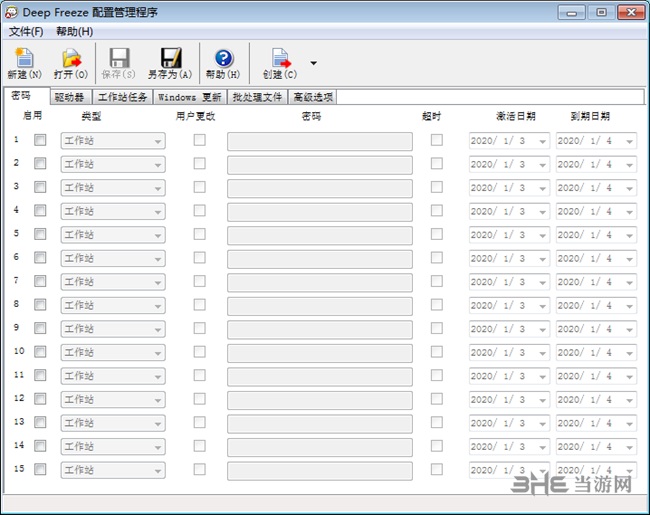
软件特色
一.Deep Freeze是一个功能强大五星级的系统保护软件,不论什么原因你的系统出现了故障,它都可以快速的恢复到你原先的状态和设置。它会随时记录你的操作,当前打开的文件,运行着的程序和各项设置。
二.安装Deep Freeze的系统,无论进行了安装文件还是删除文件、更改系统设置等操作,计算机从新启动后,一切将恢复成初始状态,对学校机房、网吧等好处是不言而喻的。
三.Faronics Deep Freeze Enterprise让您的电脑坚不可摧。它能将终端冻结在您——IT专家——设置的理想配置状态之下。在使用过程中用户带来的一切不希望出现或意外带来的更动,都不会留存下来。道理就是这么简单。只要重启电脑,电脑就会恢复到理想状态。同时,用户的数据可以安全储存在网络驱动器上,或是放在ThawSpace中,以在重启间隔之中保留在本地。这有助于机器平滑高效的运行,同时能够提高您的电脑运行时间,增加用户工作效率。内置的Deep Freeze Enterprise Console或Core Console让您更为如鱼得水。
四.Deep Freeze的集中式管理功能,通过一个中央控制端点即可实现对所有终端上的Deep Freeze进行操作,自定义、部署和管理均不在话下,让您能够坐享其成。需要管理Windows Update吗?您只需在冻结状态下下载补丁,待到机器来到溶解状态,这些补丁便会自动应用。当更新进程结束之后,机器会重新回到原本的冻结状态。
五.由于Deep Freeze保证每次重启都能100%恢复工作站,因此您可以想见原本堆积如山的支持工单转眼就都消失不见。根据客户的反馈,工单数量平均减少了63%。您再也不用去了解磁盘防护、意外配置更改、恶意软件、操作系统性能下降这些概念。
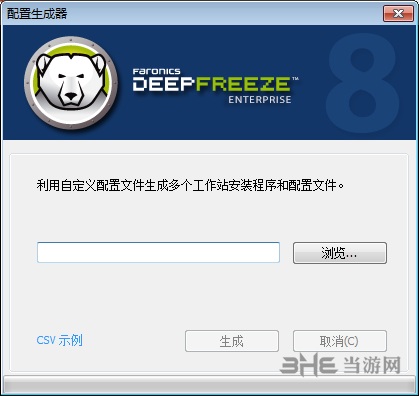
软件功能
集成性和兼容性
1、冰点还原支持多重启动环境
2、冰点还原与“快速用户切换”功能兼容
3、支持 SCSI、ATA、SATA 和 IDE 硬盘驱动器
4、支持 FAT、FAT32、NTFS、基本磁盘和动态磁盘
5、冰点还原精灵提供五种语言的本地化版本:英文、法文、德文、西班牙文和日文
扩展的网络选项
1、通过 LAN、WAN 或结合利用这两种方式与工作站通信
2、冰点还原支持多个端口
3、预设具有激活日期和到期日期的密码
4、即时向工作站发送通知消息
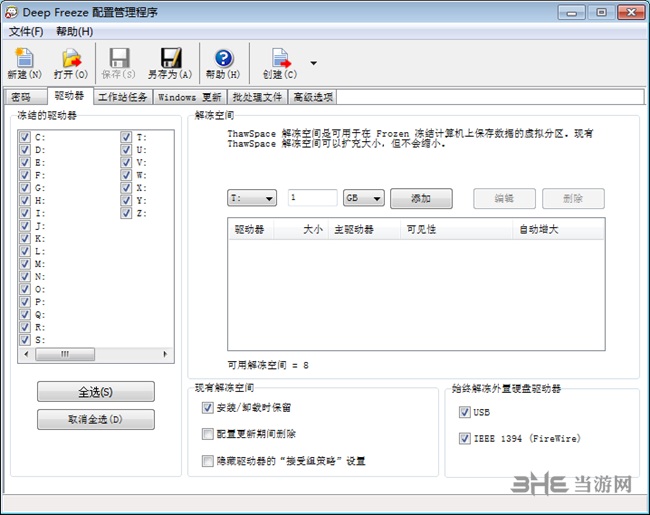
怎么解冻
备份和解冻是冰点还原的两项基本操作,备份非常简单,一键即可完成,而解冻需要用户使用到快捷键等功能,下面小编就对怎么解冻带来教程解答:
1.首先,我们要同时按下CTRL+SHIFT+Alt+F6 四个冰点还原快捷键,因为按下这4个键可以启动冰点还原。相信经常使用电脑的朋友们一下子就可以找到这个键。
2.启动起来,它会出现一个输入密码的会话框,我们只需要输入之前设定的密码点击确定即可。

图一:输入密码
3.在我们点击确定之后,此时的状态为冻结状态,我们需要将原先的“启动后冻结”修改为 “启动后解冻”最后点击应用并重启。
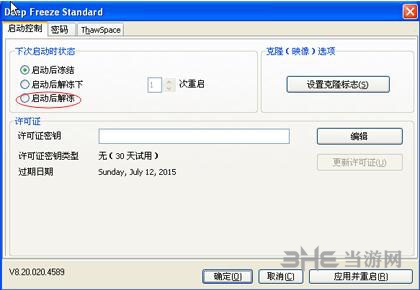
图二:启动会解冻
4. 点击确定后。计算机在未来启动后将处于解冻模式。

图三:解冻模式
5.当我们解冻完成之后会出现一个是否立即重启计算机,选择yes。

图四:重启计算机
注意:冰点还原注册机在解冻前和解冻后的电脑右下方的图标是完全不一样的,解冻后的冰点还原图标你会发现上面多了一个x号。
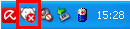
图五:解冻图标
当我们重新启动电脑之后,点击原先冰点还原桌面上的图标就会显示到卸载的页面(就是之前安装的图标),如果点击它就会进入卸载的进程。
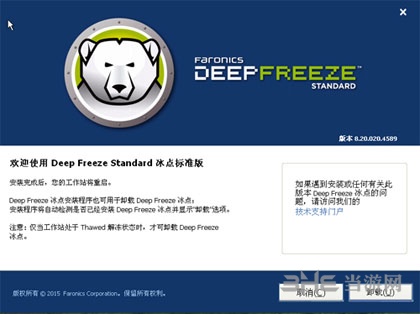
图六:卸载
快捷键出不来
冰点还原在工作时会缩小为托盘图标隐藏在右下角,表示冰点是生效的,而需要时用户可以通过快捷键CTRL+SHIFT+Alt+F6进行呼出,但是某些时候会发生错误,右下角图标不见了,而且快捷键也无法将其呼出,导致不能对系统进行还原,这种情况你可以按照下面的做法去处理:
冰点还原图标不见了,常见的有两种情况
1.C盘根目录下Persio.sys丢失或损坏。这种情况,网上介绍的处理方法很多,这里不赘述。
2.最常见的情况是冲突造成的。
(1)重启按F8选“最近一次正确配置”,有时能解决问题。
(2)在C:\Program Files\Faronics\Deep Freeze\Install C-0\_$Df下,找到进程Frzstatezk.exe,双击启动,图标就出现了。余下的问题,如果不能解决可联系我。
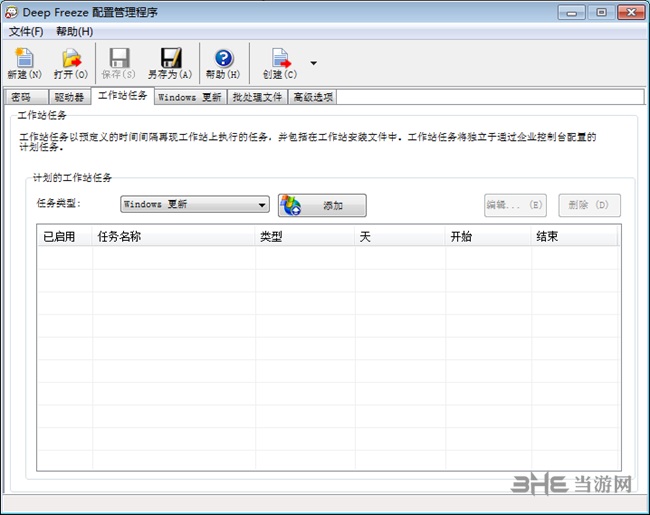
密码忘了怎么办
1、首先下载一款软件专门破解冰点软件的密码——“冰点还原精灵密码移除工具”,是冰点软件的插件无需安装,下载点开即可
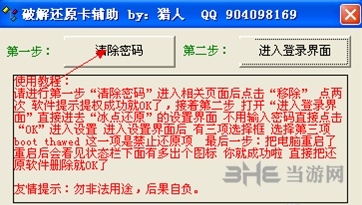
图一:删除冰点还原密码
2、单击“清除密码”按钮。

图二:软件密码清除状态
3、在弹出的对话框中,点击OK
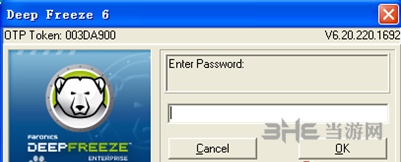
图三:弹出清除对话框
4、在清除前,我们要对冰点软件进行解冻。
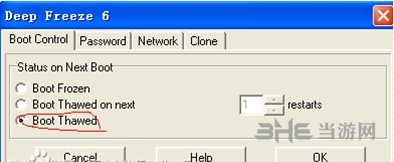
图四:解冻冰点软件
5、完成之后重启电脑,当电脑重启之后我们就会看的冰点的图标上有一个红×,证明冰点已经不保护电脑了,密码已被删除。
相关版本
精品推荐
-

Acronis True Image中文完整破解企业版
下载 -

DeepFreeze冰点还原精灵企业版破解版
下载 -

冰点还原精灵Deep Freeze Patch密钥破解注册机
下载 -

iPubsoft iPhone Backup Extractor
下载 -

Deep Freeze
下载 -

Deep Freeze(冰点还原)
下载 -

Acronis Backup Advanced(数据备份还原软件)
下载 -

Snapshot(文件备份软件)
下载 -

winimage
下载 -

一键还原备份SGIMINI
下载 -

冰封一键重装系统
下载 -

深度一键还原工具
下载 -

纯净版ghost安装器
下载 -

MaxDOS U盘版
下载 -

MaxDOS工具箱8
下载 -

OneKey一键还原
下载
装机必备软件



















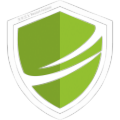
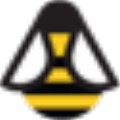
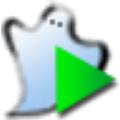

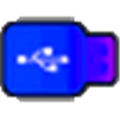
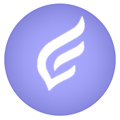

网友评论